Cara Screen Record iPhone Ada Suara saat Video Call
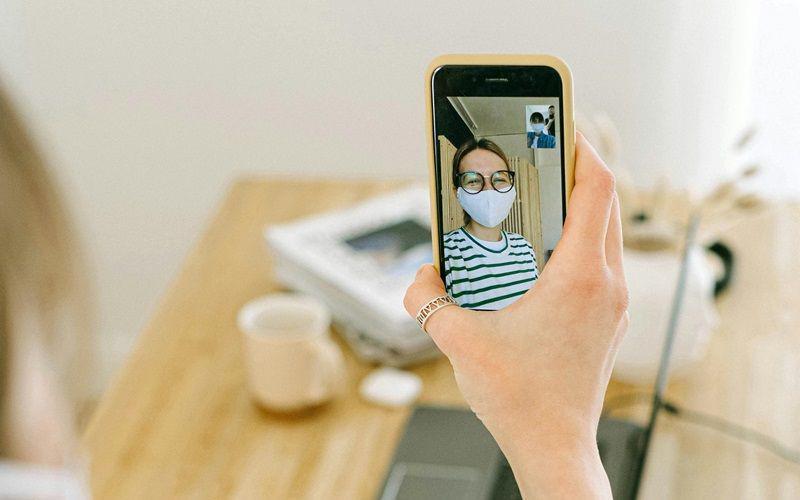
Screen record adalah salah satu fitur unggulan iPhone yang gak banyak dimiliki oleh hp Android. Fitur ini memungkinkan pengguna untuk merekam layar beserta audio yang ada di dalamnya. Menariknya, kamu gak perlu memasang aplikasi tambahan untuk melakukan hal tersebut.
Bagi pengguna baru iPhone, mungkin akan sedikit asing dengan fitur ini. Beberapa bahkan masih bingung tentang cara screen record iPhone ada suara saat video call. Namun, kamu gak perlu panik. Kamu bisa simak cara selengkapnya berikut ini!
1. Klik Control Center
Cara screen record iPhone ada suara saat video call bisa dimulai dari bagian Control Center. Sesuai namanya, fitur ini merupakan pusat kontrol yang memuat berbagai tombol untuk perintah yang berbeda. Fitur ini muncul saat kamu mengusap layar iPhone dari atas ke bawah.
Setelah itu, kamu akan menemukan berbagai jenis ikon dan salah satunya adalah ikon screen record. Ikon screen record pada iPhone berupa dot dalam lingkaran putih. Kamu bisa menekan ikon tersebut untuk memulai perekaman layar.
2. Aktifkan audio microphone
Selanjutnya, kamu perlu mengaktifkan audio microphone jika ingin hasil screen record disertai dengan suara. Sebab, suara tidak dapat terekam kalau audio microphone masih belum aktif. Untuk itu, kamu bisa mengaktifkannya sebelum memulai perekaman layar.
Cara mengaktifkan audio microphone juga terbilang mudah. Caranya dengan menahan ikon screen record selama beberapa detik hingga muncul pengaturan microphone. Kamu bisa mengatur apakah kamu ingin menyalakan atua mematikan microphone di hpmu.
3. Rekam audio melalui kamera
Sudah mengaktifkan audio microphone tetapi suara tetap tidak muncul dalam hasil screen record? Gak perlu panik. Masih ada cara alternatif untuk merekam suara melalui kamera.
Caranya kurang lebih mirip, kamu hanya perlu mengaktifkan audio kamera pada Control Center. Setelah itu, kamu bisa mulai melalukan perekaman layar kembali.
4. Restart ulang iPhone-mu
Terakhir, jika suara masih belum muncul saat screen record, kamu mungkin perlu me-restart ponselmu. Caranya, tekan tombol volume atas atau bawah dan tombol pengunci layar secara bersamaan. Setelah ponselmu menyala, kamu bisa ulangi lagi beberapa cara sebelumnya.
Apabila cara screen record iPhone ada suara saat video call di atas masih belum berhasil, kamu bisa bawa ponselmu ke service center terdekat untuk menemukan masalahnya. Semoga bermanfaat!